
搜索筆記本電腦驅動程序的桌面計算機的類似程序有點不同。今天,我們希望向您介紹HP Pavillion 15筆記本電腦設備此過程的特殊性。
安裝HP Pavillion 15筆記本電腦的驅動程序
有幾種方法可以為指定的筆記本電腦搜索和安裝軟件。他們每個人都將在下面詳細考慮。方法1:製造商網站
從製造商的官方網站加載驅動程序保證缺乏健康和安全問題,因此我們希望從中開始。
轉到惠普網站
- 在網站“支持”的標題中找到。鼠標縮小,然後單擊彈出菜單中的“程序和驅動程序”鏈接。
- 在支持頁面上單擊“筆記本電腦”按鈕。
- 寫入搜索欄HP Pavillion 15筆記本電腦的名稱,然後單擊“添加”。
- 設備頁面與可訪問驅動程序打開。該站點自動定義操作系統的版本和位,但如果不會發生此操作,則可以通過單擊“更改”按鈕來安裝正確的數據。
- 要下載,請打開所需的塊,然後單擊組件名稱旁邊的“下載”按鈕。
- 等待安裝程序的安裝,之後運行可執行文件。按照安裝嚮導指令安裝驅動程序。以同樣的方式安裝剩餘的驅動程序。
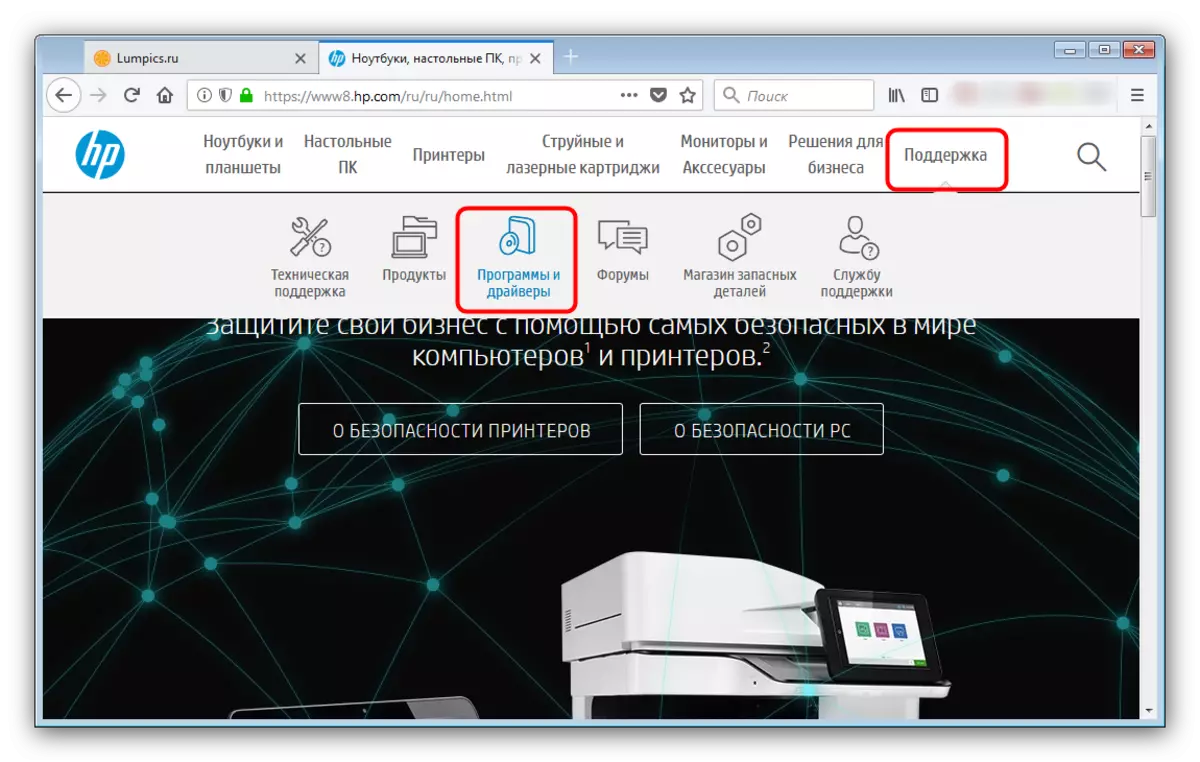
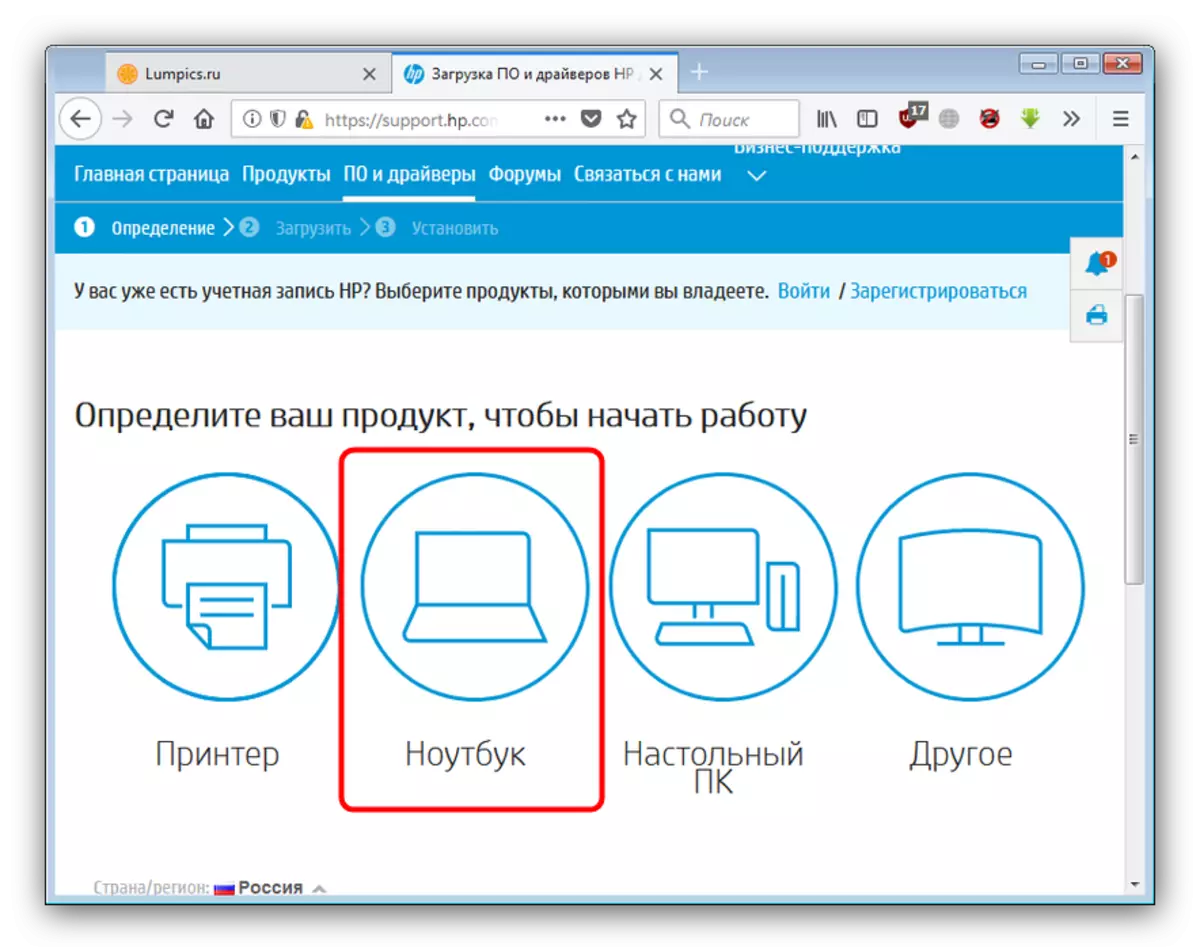
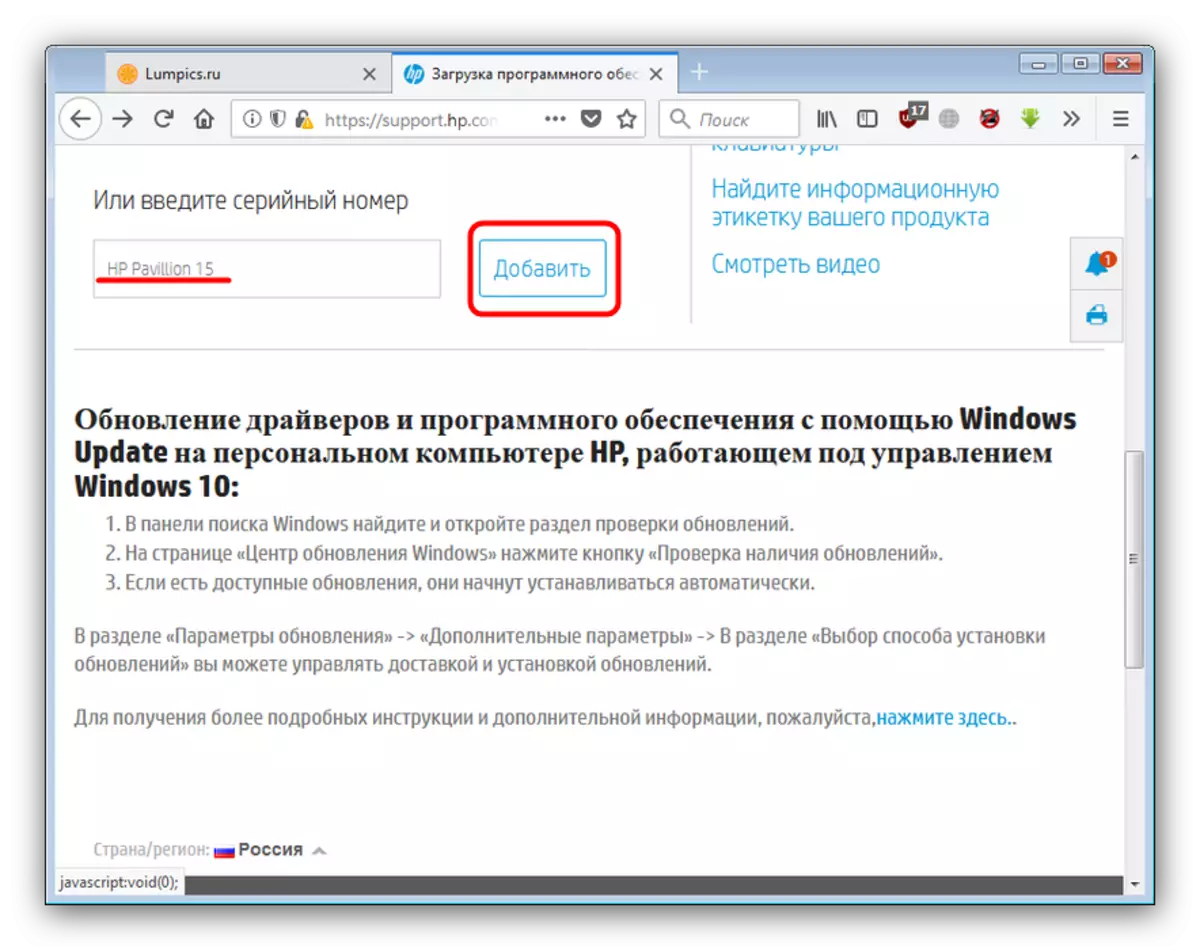
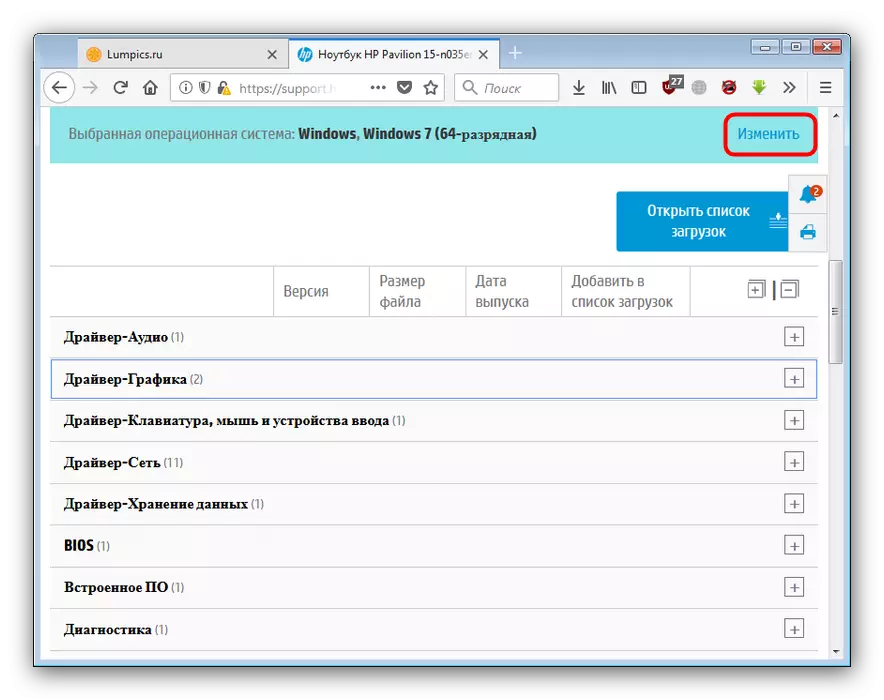
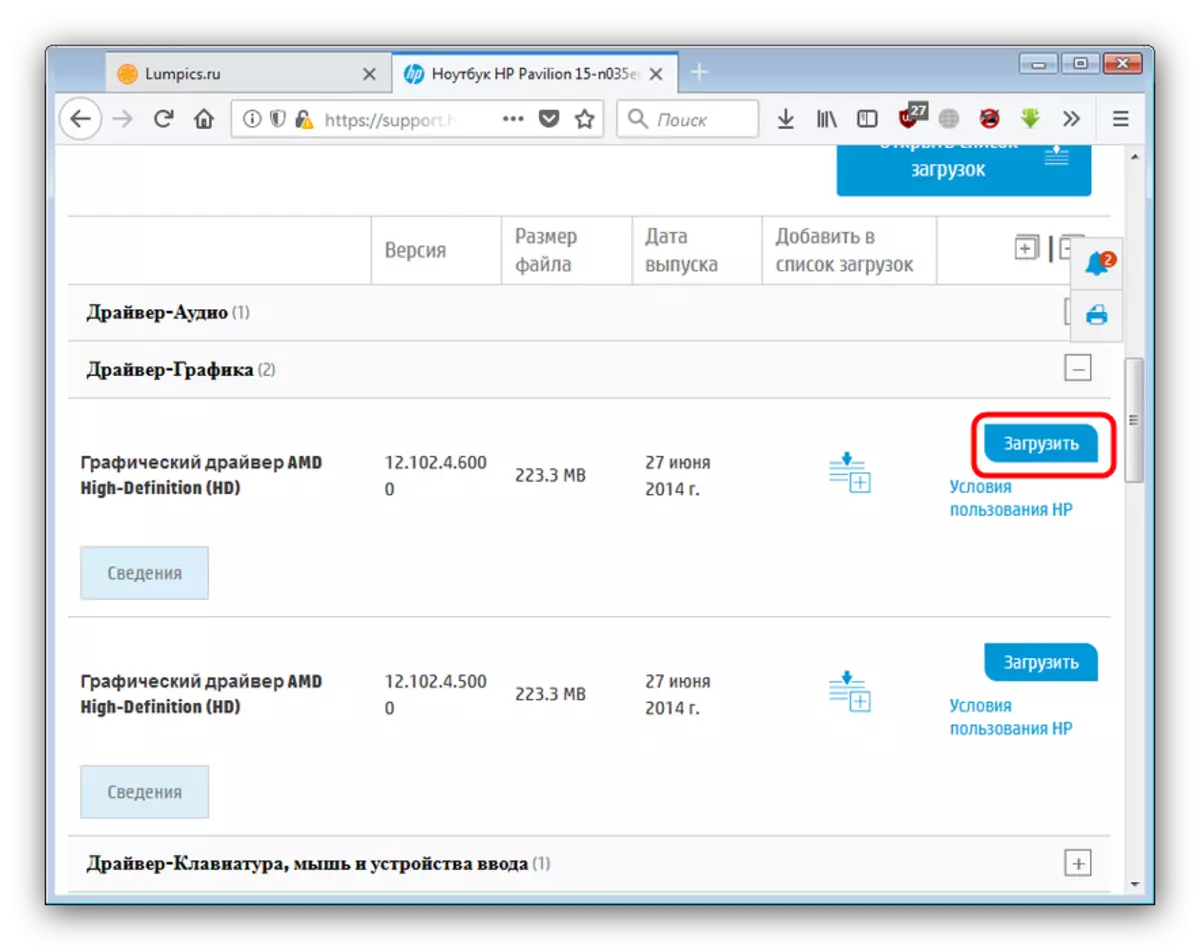
從安全的角度來看,這是最好的方法,儘管來自所呈現的最耗時。
方法2:官方效用
任何主要的PC製造商和筆記本電腦都會發布一個品牌實用程序,您可以為其下載所有必要的驅動因素進行幾個簡單的步驟。它並不例外來自規則和公司惠普。
- 轉到應用程序頁面,然後單擊“下載HP支持助手”鏈接。
- 將安裝文件保存到合適的位置。在下載結束時,運行安裝程序。在“歡迎”窗口中,單擊“下一步”。
- 接下來,您應該熟悉許可協議並接受它,注意到“我接受許可協議條款”選項。要繼續安裝,請單擊“下一步”。
- 在安裝實用程序到計算機的末尾,單擊“關閉”以完成安裝程序的安裝。
- 在首次啟動HP支持助手期間,它將提供配置掃描儀行為和顯示的信息類型。選中所需的,然後單擊“下一步”繼續。
- 在程序的主窗口中,轉到“我的設備”選項卡。接下來,我們找到所需的筆記本電腦,然後單擊“更新”鏈接。
- 單擊“檢查更新和消息的可用性”。
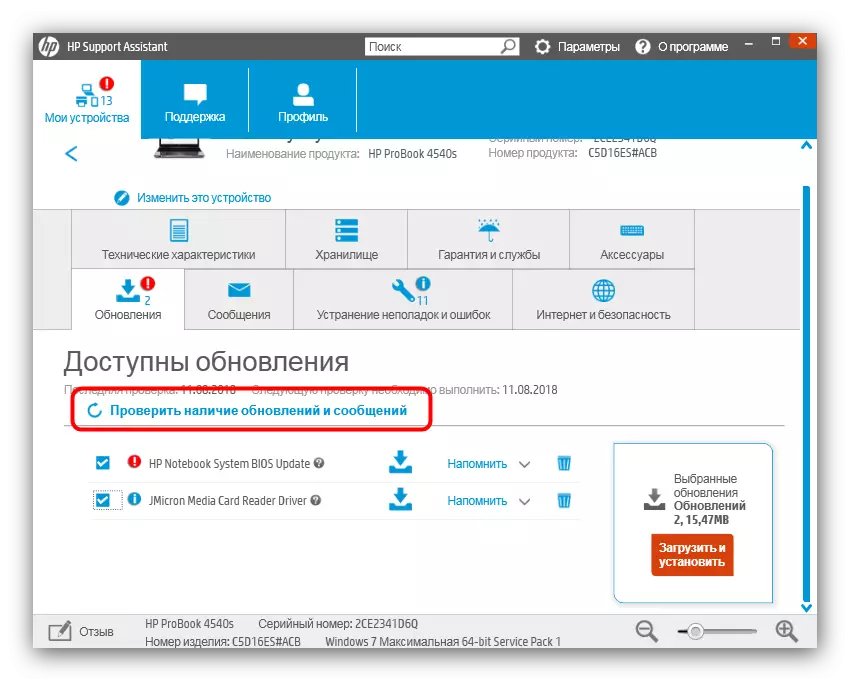
等到實用程序將完成查找可用元素。
- 通過將復選框放置在所需的組件相對,然後單擊“下載和安裝”來標記找到的。
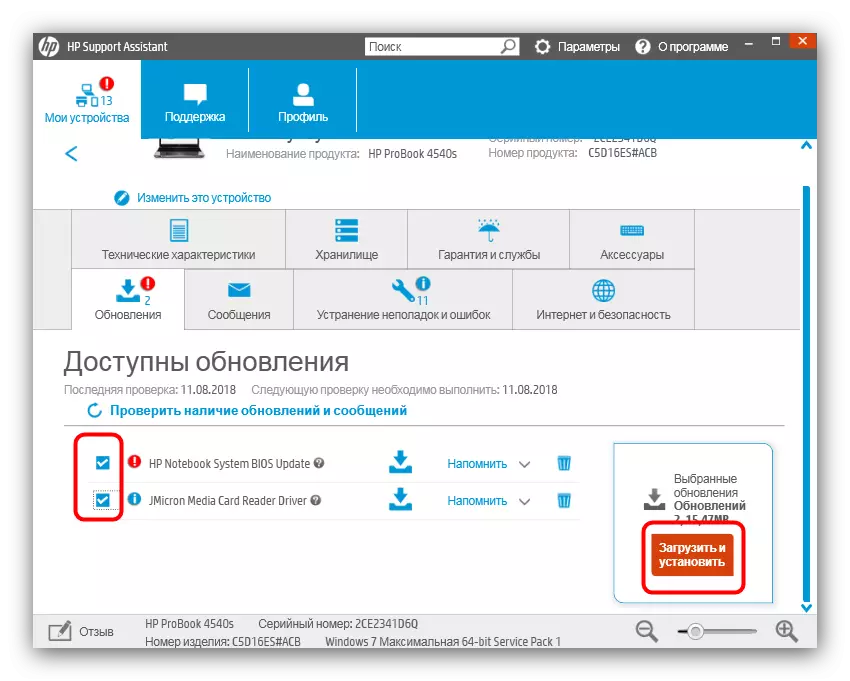
在過程結束後,請勿忘記重新啟動設備。
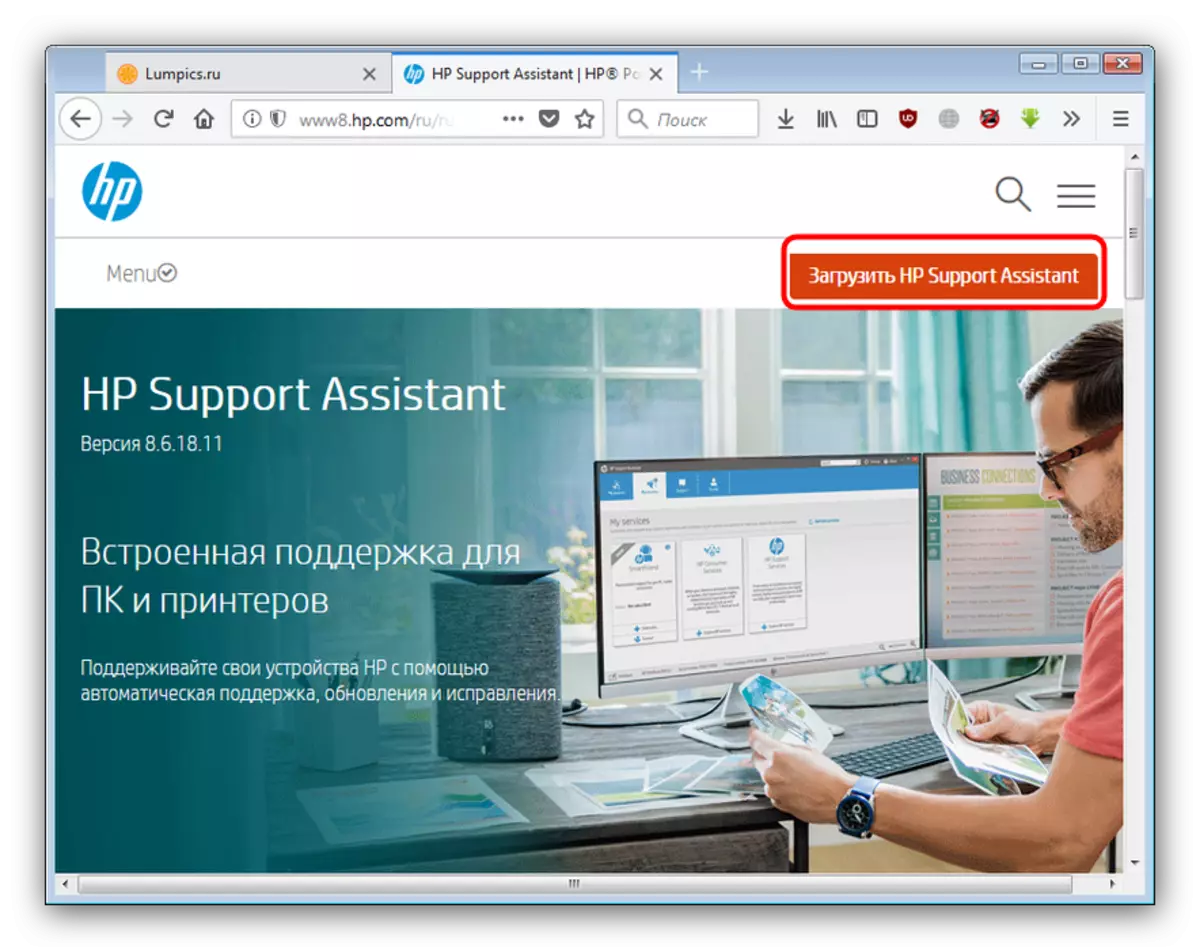
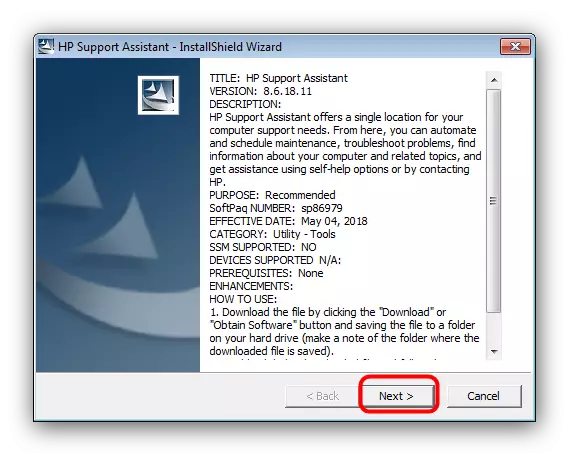
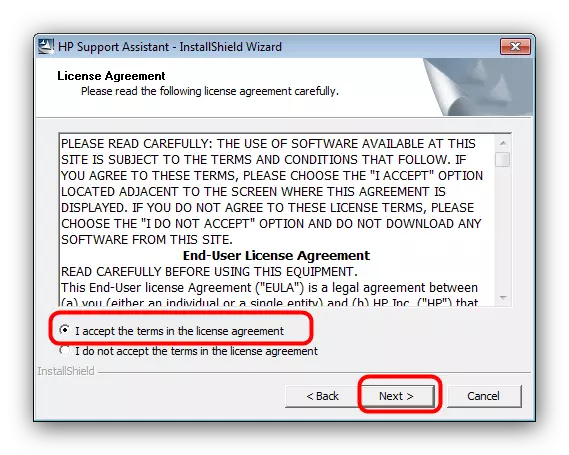
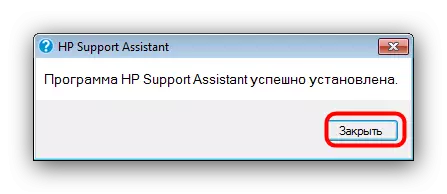

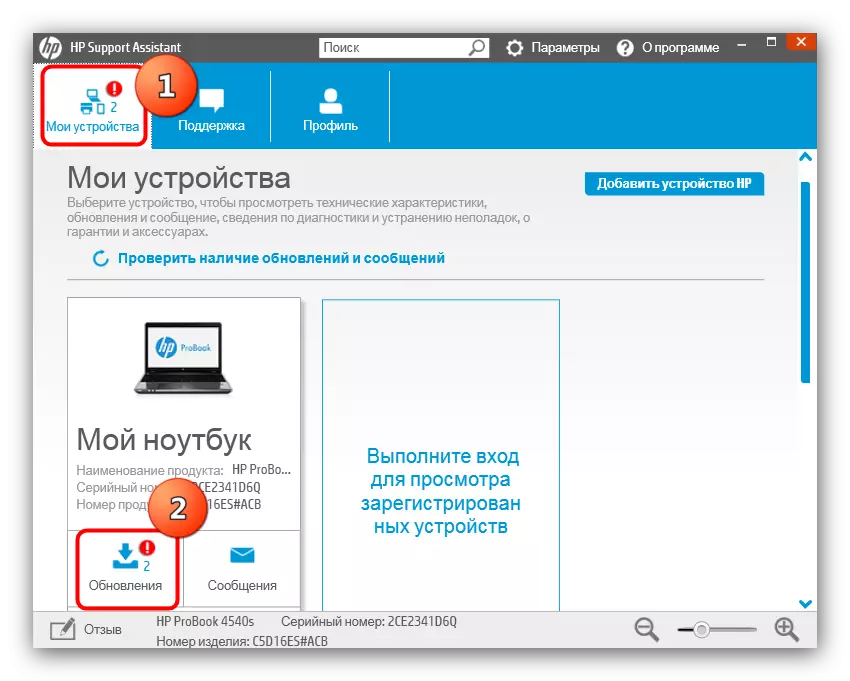
從官方網站安裝司機的品牌實用性並不大得多,但仍然大大簡化了這個過程。
方法3:驅動程序搜索應用程序
如果官方網站和品牌效用由於某種原因不可用,普遍計劃將來到救援,允許您下載和安裝幾乎任何計算機的驅動程序。簡要概述了此類的最佳解決方案,您可以閱讀下面的鏈接上的文章。
閱讀更多:安裝驅動程序的程序
在HP Pavillion 15筆記本電腦的情況下,DriverMax應用程序顯示得很好。在我們的網站上,有關使用此計劃的說明,因此我們建議熟悉它。
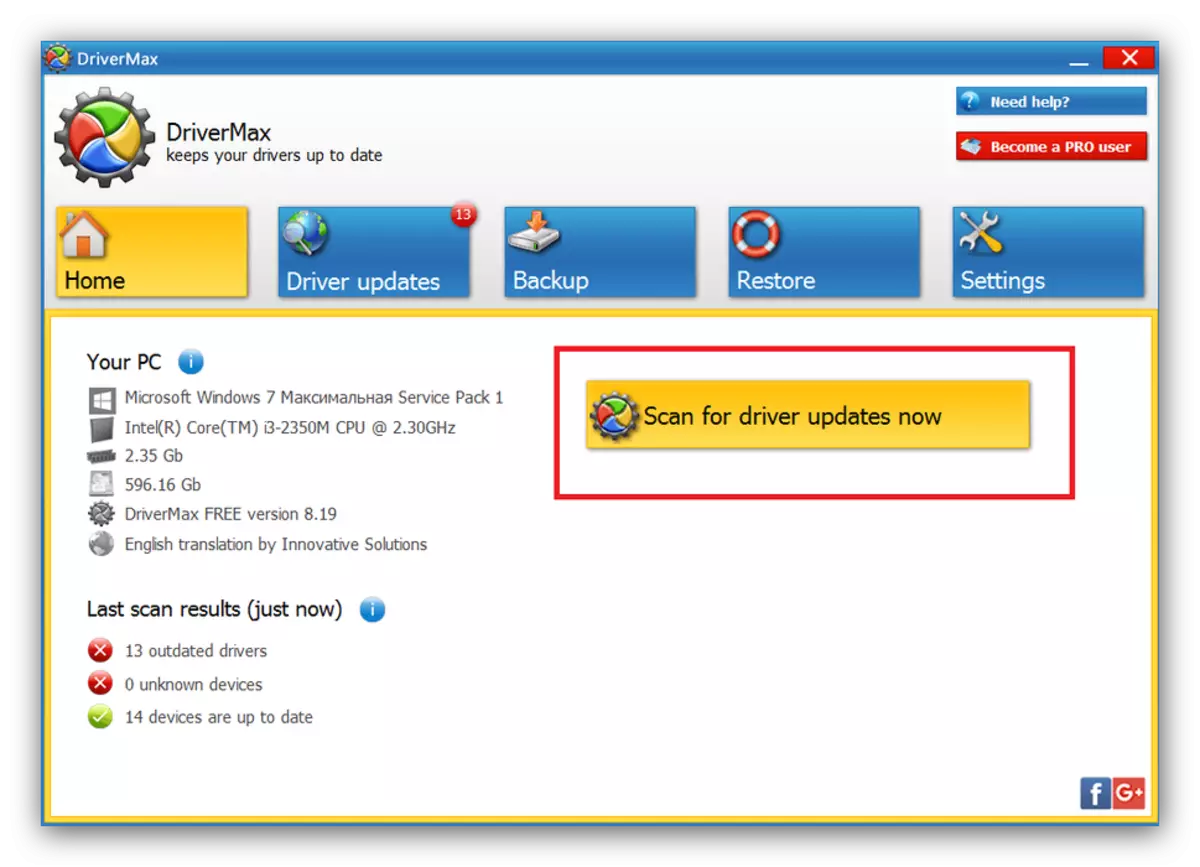
課程:使用DriverMax更新驅動程序
方法4:搜索ID ED
最簡單但不是解決我們今天任務的最快方法之一是確定筆記本電腦設備的唯一標識符,並根據所獲得的值搜索驅動程序。您可以了解如何從下面的鏈接上提供的相關文章所做的。
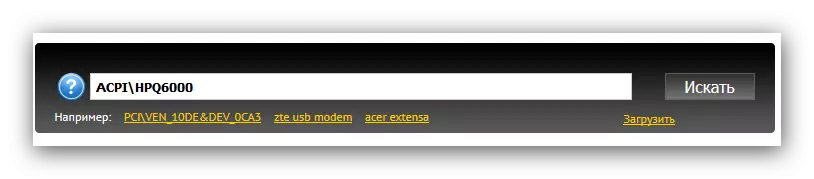
閱讀更多:使用ID來安裝驅動程序
方法5:“設備管理器”
在Windows操作系統中,有一個名為“設備管理器”的設備管理工具的工具。使用它,您可以搜索和下載某些PC組件和筆記本電腦的驅動程序。但是,使用“設備管理器”僅適用於極端情況,因為僅設置不提供組件或組件的完整功能的基本驅動程序。
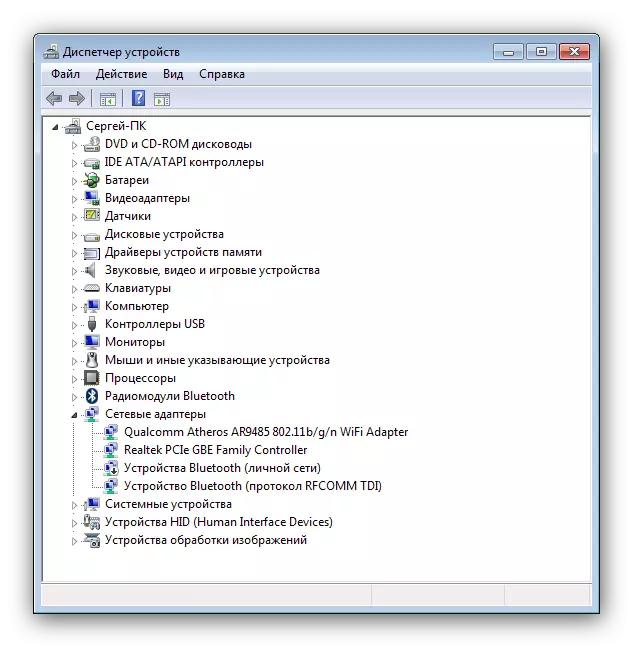
閱讀更多:通過Windows工具安裝驅動程序
結論
正如您所看到的,安裝HP Pavillion 15筆記本電腦的驅動程序並不比其他惠普Packard筆記本電腦更困難。
